制作Word文档的步骤主要包括以下几个方面:1. 打开Microsoft Word软件;2. 选择新建文档;3. 输入和编辑内容。关键的一点是输入和编辑内容,这是整个文档制作过程中最为核心的部分。在输入文本时,用户可以使用键盘输入内容,可以利用工具栏中的多种格式化选项,如字体、大小、颜色等,来美化文本。Word还提供了段落对齐、行间距、列表等功能,帮助用户更好地组织和呈现信息。完整的文档制作过程不仅仅是文字的输入,更是对信息的整理与表达。
一、打开Microsoft Word软件
用户需要在电脑上找到Microsoft Word软件图标,双击打开。若未安装此软件,可以通过官方网站或软件商店进行下载与安装完成后,再进行打开。打开后,用户将看到一个欢迎界面,可以选择新建空白文档或是使用模板来开始制作文档。
二、选择新建文档
在Word主界面,用户可以选择“新建”选项,选择空白文档或预设的模板。选择模板可以帮助用户快速构建文档的基本格式,简历、报告等。对于需要创作特定格式文档的用户,使用模板能够节省大量时间,并确保文档风格的一致性。
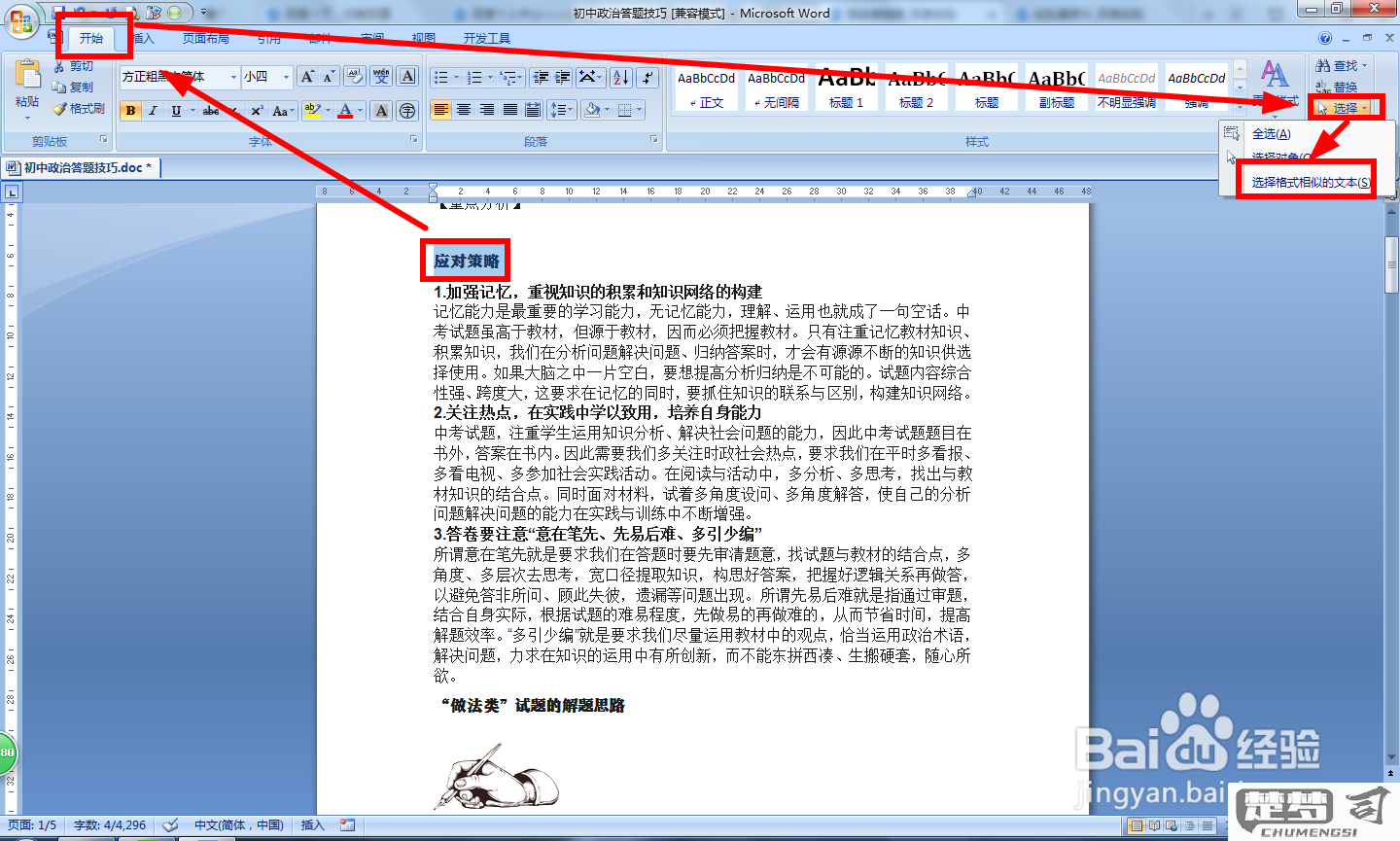
三、输入和编辑内容
在空白文档中,用户可以开始输入文本。可以使用Word提供的各种编辑工具,如文本格式化、插入图片、图表等。用户还可以通过“插入”菜单添加页码、页眉和页脚等元素,增强文档的专业性。在编辑过程中,及时保存文档也是非常重要的,建议定期保存,以防数据丢失。
四、保存和打印文档
完成文档制作后,用户需要选择“保存”选项,将文档存储在本地或云端。可以选择不同的文件格式,如.docx或.pdf,于分享和打印。用户可以选择“打印”选项,设置打印参数,进行文档的物理输出。
FAQs
Q1:如何更改Word文档的页面布局?
A1:用户可以通过“布局”选项卡,调整页面的方向(横向或纵向)、大小、边距等设置,以满足不同的文档需求。
Q2:如何插入图表或图片?
A2:在“插入”选项卡中,选择“图片”或“图表”图标,按照提示选择所需的图片文件或图表类型,进行插入和调整。
Q3:如何使用样式快速格式化文档?
A3:用户可以在“开始”选项卡中找到样式设置,选择合适的标题样式和正文样式,快速应用到文档中的相应部分,以提升文档的美观度和可读性。
